Tuonti DV- tai HDV-kamerasta (videon kaappaus)
Valmistele digitaalisen videon tuonti kytkemällä DV- tai HDV-laitteesi päälle ja asettamalla se toistotilaan. Napsauta sitten kohtaa Kaappaa videota ja valitse laitteesi esikatselualuealueen yläpuolella olevasta avattavasta Lähde-valikosta.
On myös hyvä varmistaa, että kohdekansio, pakkausasetukset ja muut valinnat on asetettu muissa paneeleissa haluamallasi tavalla. (Katso Tuontilähteet.)
Lähdelaitteessa toistettavan videon pitäisi nyt näkyä näytön esikatselualueella. Videon esikatselun oikeassa reunassa näkyy äänentaso hetki hetkeltä.

Kun DV- tai HDV-lähde on valittuna, Tuonnin keskusalueella näkyvät kontrollipainikkeet nauhoitetun materiaalin esikatseluun ja tuontiin.
Esikatselukuvan alapuolella on kaappauksen automatisointia varten kontrollirivi, johon voit syöttää aloitus- ja lopetushetken. Lisätietoja on kohdassa Videon ja äänen tallentaminen.
Toisella kontrollirivillä on siirtymispalkki, joka toimii navigaatiokonsolina lähdelaitteelle.

Tämä on siirtymispalkki DV:n ja HDV:n tuontiin. Vasemmalta laskien esillä on jog-säädin sekä aikakoodin lukema, siirtymispainikkeet, nauhan nopeuden säädin ja äänipainike, jonka esiin ponnahtavalla liukusäätimellä voi säädellä esikatselun äänenvoimakkuutta.
Nykyisen aikakoodin näyttö 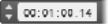 näyttää, mitä median kohtaa toistetaan kuvaamishetkellä tallennetun aikakoodin mukaan. Näytön neljä lukua esittävät vasemmalta oikealle tunteja, minuutteja, sekunteja ja kehyksiä. Näytön vasemmalla puolella näkyy kaksi nuolta, joita voit käyttää liikkumiseen yksittäisten kehysten välillä eteen- tai taaksepäin.
näyttää, mitä median kohtaa toistetaan kuvaamishetkellä tallennetun aikakoodin mukaan. Näytön neljä lukua esittävät vasemmalta oikealle tunteja, minuutteja, sekunteja ja kehyksiä. Näytön vasemmalla puolella näkyy kaksi nuolta, joita voit käyttää liikkumiseen yksittäisten kehysten välillä eteen- tai taaksepäin.
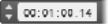 näyttää, mitä median kohtaa toistetaan kuvaamishetkellä tallennetun aikakoodin mukaan. Näytön neljä lukua esittävät vasemmalta oikealle tunteja, minuutteja, sekunteja ja kehyksiä. Näytön vasemmalla puolella näkyy kaksi nuolta, joita voit käyttää liikkumiseen yksittäisten kehysten välillä eteen- tai taaksepäin.
näyttää, mitä median kohtaa toistetaan kuvaamishetkellä tallennetun aikakoodin mukaan. Näytön neljä lukua esittävät vasemmalta oikealle tunteja, minuutteja, sekunteja ja kehyksiä. Näytön vasemmalla puolella näkyy kaksi nuolta, joita voit käyttää liikkumiseen yksittäisten kehysten välillä eteen- tai taaksepäin.Vasemmalta alkaen siirtymispainikkeet 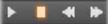 ovat toisto/tauko, pysäytä, kelaa taaksepäin ja kelaa eteenpäin. Nämä painikkeet välittävät komentoja kameraasi. Niiden käyttäminen vastaa kamerasi painikkeita, mutta niiden käyttäminen on yleensä kätevämpää.
ovat toisto/tauko, pysäytä, kelaa taaksepäin ja kelaa eteenpäin. Nämä painikkeet välittävät komentoja kameraasi. Niiden käyttäminen vastaa kamerasi painikkeita, mutta niiden käyttäminen on yleensä kätevämpää.
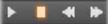 ovat toisto/tauko, pysäytä, kelaa taaksepäin ja kelaa eteenpäin. Nämä painikkeet välittävät komentoja kameraasi. Niiden käyttäminen vastaa kamerasi painikkeita, mutta niiden käyttäminen on yleensä kätevämpää.
ovat toisto/tauko, pysäytä, kelaa taaksepäin ja kelaa eteenpäin. Nämä painikkeet välittävät komentoja kameraasi. Niiden käyttäminen vastaa kamerasi painikkeita, mutta niiden käyttäminen on yleensä kätevämpää.Vetämällä sukkulakontrollin  neulaa vasemmalle tai oikealle voit vaihtaa toiston suuntaa taakse- tai eteenpäin. Toisto molempiin suuntiin nopeutuu sitä enemmän, mitä kauemmas vedät neulaa keskeltä. Kun vapautat neulan, se palaa takaisin keskelle pysäyttäen toiston.
neulaa vasemmalle tai oikealle voit vaihtaa toiston suuntaa taakse- tai eteenpäin. Toisto molempiin suuntiin nopeutuu sitä enemmän, mitä kauemmas vedät neulaa keskeltä. Kun vapautat neulan, se palaa takaisin keskelle pysäyttäen toiston.
 neulaa vasemmalle tai oikealle voit vaihtaa toiston suuntaa taakse- tai eteenpäin. Toisto molempiin suuntiin nopeutuu sitä enemmän, mitä kauemmas vedät neulaa keskeltä. Kun vapautat neulan, se palaa takaisin keskelle pysäyttäen toiston.
neulaa vasemmalle tai oikealle voit vaihtaa toiston suuntaa taakse- tai eteenpäin. Toisto molempiin suuntiin nopeutuu sitä enemmän, mitä kauemmas vedät neulaa keskeltä. Kun vapautat neulan, se palaa takaisin keskelle pysäyttäen toiston.Säädä esikatselun äänenvoimakkuutta: Voit muuttaa äänenvoimakkuutta ääni- ja videoleikkeiden esikatselussa viemällä kohdistimen tiedostojen selaimen alapalkista löytyvän ääni/mykistys-painikkeen alueelle. Äänenvoimakkuuden liukusäädin ilmestyy painikkeen viereen. Vetämällä painiketta ylös ja alas voit säätää äänenvoimakkuutta. Jos haluat mykistää äänen kokonaan, napsauta ääni/mykistys-painiketta.

Merkki sisään / Merkki ulos: Merkki sisään, merkki ulos - aikakoodikentät siirtopalkin päiden yllä osoittavat videokaappauksen suunnitellut aloitus- ja lopetuskohdat.
Huomaa: DV- ja HDV-lähteistä voidaan tuoda myös kuvakaappauksia.
Tuonti tukee kahta eri tapaa, joilla tuotavat osat voidaan valita videosta.
Manuaalista tapaa käytettäessä voit yksinkertaisesti esikatsella videota ja painaa Aloita kaappaus -painiketta, kun haluamasi kuvamateriaali alkaa. Paina Lopeta kaappaus -painiketta, kun haluamasi osa videosta tulee päätökseensä. Jos lähdemateriaalissa on katkeamaton ja yhtenäinen aikakoodi ja olet valinnut Tilapaneelissa ”Kyllä”-vaihtoehdon Pysäytä nauhan lopussa -asetukseen, voit poistua koneeltasi – Tuonti sulkeutuu, kun sisääntulo loppuu.
Automaattinen tapa kaappaamiseen on käytännöllinen, jos haluat asettaa kaappaukselle alku- ja loppupisteen (”merkki sisään” ja ”merkki ulos”) kehyksen tarkkuudella. Se soveltuu myös hyvin sellaiseen valvomattomaan tuontiin, jossa päätöspiste sijaitsee ennen tallennetun materiaalin loppua.
Halutessasi voit asettaa merkki sisään -ajankohdan ja jättää merkki ulos -kohdan tyhjäksi. Kun napsautat Aloita kaappaus -painiketta, Tuonti paikantaa aloituskohdan nauhalta ja kaappaa kunnes käsket sen lopettaa (tai kunnes nauha loppuu).
Voit myös asettaa ajan merkki ulos -pisteelle jättäen merkki sisään - asetuksen tyhjäksi. Kun valitset Aloita kaappaus, tuontiprosessi alkaa välittömästi ja loppuu automaattisesti merkki ulos -pisteessä. Nauhan keston ja merkki ulos -pisteen syöttäminen ovat käytössä sama asia. Kumman tahansa syötätkin, Tuonti laskee ja näyttää toisenkin automaattisesti.
Huomaa: Ennen kuin aloitat tuontioperaation, varmista, että Asetukset-alueen asetukset ja muut asetukset (katso Tuontilähteet) on määritetty oikein.
1 Varmista, että merkki sisään ja merkki ulos -pisteitä ei ole asetettu. Tarpeen mukaan voit tyhjentää pisteet napsauttamalla painiketta kentän vieressä.
2 Aloita lähdenauhan toistaminen manuaalisesti kohdasta ennen haluttua kaappauspistettä.
3 Napsauta Aloita kaappaus -painiketta, kun aloituspiste on saavutettu. Painike muuttuu Lopeta kaappaus -painikkeeksi.
4 Napsauta haluamasi osuuden lopussa painiketta uudestaan. Kaapattu materiaali tallennetaan Kirjastoon.
5 Toisto pysäytetään manuaalisesti (ellei automaattinen sammuttaminen ole päällä yllä kuvatulla tavalla).
1 Käytä ajan kontrollointipainikkeita ja aseta arvot merkki ulos- ja merkki sisään -pisteille eli halutun kuvamateriaalin alkamis- ja loppumispisteille.
Määritä merkki sisään -piste syöttämällä sen arvo suoraan aloituskenttään tai siirry haluttuun kohtaan ja napsauta Käynnistä-painiketta. Merkki ulos -pisteen voit määrittää samalla tavoin.
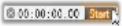
2 Napsauta Aloita kaappaus -painiketta. Studio asettaa lähdelaitteen merkki sisään -pisteeseen ja aloittaa tallennuksen automaattisesti.
3 Kun merkki ulos -piste on saavutettu, tuontiprosessi lopetetaan ja lähdelaitteen toisto pysäytetään.
4 Kaapattu materiaali tallennetaan Kirjastoon.